중소기업확인서[소기업(소상공인)] (이하 중소기업확인서)의 용도는 정말 다양한데요.
연구소 설립이나 자금대출, 외국인 고용 등 50여개의 지원기관에서 시행하는 각종 시책에 중소기업이 참여하는 경우,
또는 소상공인 지원 시책에 참여하는 소규모 기업 역시 중소기업확인서가 필요합니다.
그리고 입찰에 참여하기 위해서는 필수 서류이지요.
유효기간이 지나면 낙찰을 받았다 하더라도 입찰 무효 처리가 되니 꼭 유효기간 확인하시어 갱신하시는 것을 추천드립니다.
날짜를 언제 신청을 했던간에 유효기간은 당해 4월 1일 ~ 다음해 3월 31일까지 입니다.
즉, 5월에 하든 9월에 하든 유효기간은 4월 1일 ~ 다음해 3월 31일 까지라는 것입니다.
만료일이 3월 31일이기 때문에 3월경에 갱신을 하는 것이 좋습니다만 이래저래 바빠서 저는 5월에 신청했습니다.
요즘 입찰을 하지 않아 중소기업확인서를 신경쓸 겨를이 없었네요.
중소기업확인서 신규 이용자 등록하기
1. 중소기업현황정보시스템(sminfo.mss.go.kr/cm/sv/CSV001R0.do)으로 이동합니다.

2. 중소기업확인서발급신청 > 온라인 자료제출을 클릭합니다.

3. 자료제출프로그램 자동설치(실행)을 클릭하여 설치를 진행합니다.

4. 설치를 한 후 증빙자료 제출하기 클릭

5. 신규 이용자 등록을 클릭

6. 사업자번호와 대표자명을 입력 후 점3개의 버튼을 클릭합니다.

7. 이용약관 동의 / 전송자의 개인신용정보 수집.활용 동의 > 동의 필수
재무제표 및 부가세자료의 주기적 자동제출 동의 > 동의 선택
각종 안내사항에 동의를 한 뒤 동의버튼을 눌러 다음으로 이동합니다.

8. 해당하는 사업장의 인증서를 선택한 뒤 확인을 클릭

9. 인증서 비밀번호 입력

10. 이용자 유형을 선택한 뒤 확인 버튼을 클릭합니다 (세무대리인 / 법인사업자 / 개인사업자)

▼ 로그인정보 등록이 완료 되었다는 안내창이 뜨면 신규이용자 등록을 마친 것입니다.

중소기업확인서 자료 제출 하기
1. 로그인을 클릭

2. 로그인 정보 및 전송자 정보를 입력한 뒤 다음 버튼 클릭

3. 별도로 홈택스를 로그인해서 파일들을 업로드 할 필요없이 설정만 해주면 자동으로 자료가 불러와지더라구요.
좌측에서 제출하려는 자료 항목을 선택 한 뒤 동그란 화살표를 클릭하여 우측으로 이동 해 준 뒤 제출 버튼을 클릭합니다.

▼ 위탁운영 기관인 한국기업데이터(KED)에서 신용정보를 이용할수도 있다는 팝업입니다.
정보활용 미동의 또는 재무제표가 확정되지 않은 외감기업은 체크 표시 하시길 바랍니다.

중소기업확인서 신청서 작성하기
1. 중소기업확인서발급신청 > 신청서 작성을 클릭하여 개인사업자 or 법인사업자를 선택합니다.
저는 법인사업자이기에 법인사업자 기준으로 설명 드리겠으나 개인사업자도 별반 다르지 않을겁니다.

2. 제출자료의 사실관계에 대한 동의 / 개인신용정보의 수집 및 이용 동의 / 행정정보의 공동이용 동의 에 동의를 해준 뒤 확인을 클릭

3. 신청서를 작성하고 확인서용도를 "공공입찰용+그외"를 선택한 뒤 저장

4. 매출액 / 자산총액 입력, 상시근로자수(숫자입력)를 기재한 뒤 저장 / 다음 버튼 클릭

5. 저는 해당하지 않으므로 해당되지 않음으로 진행하였습니다. 다음 버튼 클릭

6. 행추가 버튼을 입력

7. 법인의 경우 주주가 있습니다. 그 주주가 개인인지 법인인지 확인 후 정보들을 기재한 뒤 저장 / 다음을 클릭

▼ 주주현황 입력에 대해 헷갈리실 경우 아래 파일을 참고하세요.
8. 잘 읽어보고 해당하는지 해당되지 않은지 선택 후 제출일자, 제출자, 대표자를 기재 한 뒤 저장 > 다음을 클릭

9. 신청자정보를 입력 한 뒤 저장 > 신청서 제출을 클릭하여 신청서 작성을 완료해줍니다.

▼ 아래와 같은 "중소기업 확인서 발급이 완료되었습니다."라는 팝업이 뜨면 정상적으로 신청서가 제출 된겁니다.

중소기업확인서 출력하는 방법
1. 중소기업확인서 발급신청 > 진행사항 확인을 클릭하여 "확인서 발급완료" 버튼을 클릭
확인서 출력/수정하는 곳에서 해줘도 되지만 정상적으로 신청서가 작성이 되었는지 확인을 해주기 위해 진행상황 확인 카테고리로 이동하여 확인하였습니다.
가끔씩 추가 자료를 제출 하라고 나오기도 해서요.

2. 선택을 한 뒤 국문확인서 출력 버튼 클릭

3. 확인서 인쇄를 하여 출력을 진행합니다.

제 포스팅이 도움이 되셨다면 공감(하트)를 눌러주세요.
궁금하신게 있으시다면 댓글 남겨주세요.
'공공조달, 전자입찰 > 기타' 카테고리의 다른 글
| 입찰할 때 유의사항 (사이트 로그인 안될때) (0) | 2021.05.13 |
|---|---|
| 입찰 낙찰 확률 높이는 방법 2가지 + 투찰금액 자동 계산 엑셀 양식 (8) | 2021.04.12 |
| 중소기업확인서 발급받기 위한 회원가입 방법 (8) | 2021.03.22 |
| 전자입찰 기본 용어 익히고 가기 (12) | 2021.03.20 |
| 입찰을 하면서 지금까지 낙찰받은 리스트 (2) | 2021.03.16 |
| 전자 입찰 사이트 목록 (0) | 2021.03.15 |



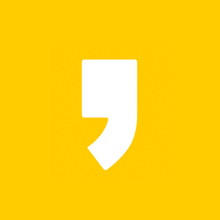




최근댓글